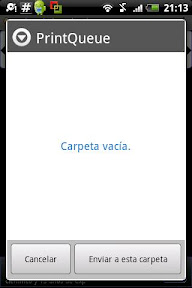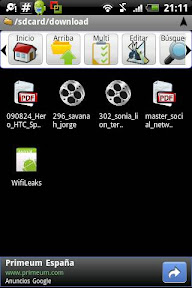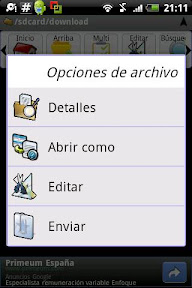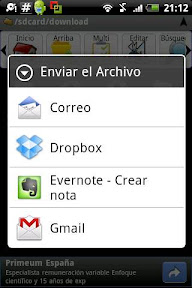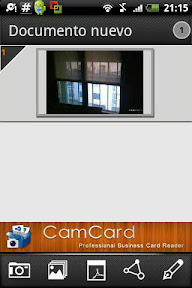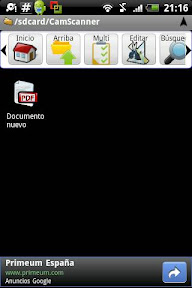Una interesante y sencilla solución para imprimir directamente utilizando la combinación Android-Linux-Dropbox. Bueno, realmente podrás imprimir desde cualquier “cosa” que tenga instalado Dropbox, ya sea, Linux, Windowx, Mac, Android, Iphone, Blackberry. Yo me centro en Android, porque es lo que dispongo ahora mismo.
El procedimiento de trabajo, consiste en ejecutar un script que monitorice un directorio de Dropbox, por ejemplo cada minuto, o más, esto ya depende de lo paranoico que sea cada uno, cuando ve algún archivo en el directorio lo imprime directamente y lo borra. El inconveniente es que conviene enviar archivos que estén formateados al tamaño de que vamos a imprimir. Si envías una fotografía, te saldrán 4, 5, 6 o más hojas que contienen la imagen, pero esto no es lo que tu buscas. Para evitar este problema, tendrás que utilizar alguna aplicación que convierta las imágenes en archivos PDF, de esta manera te aseguras que imprimes al tamaño que quieres.
El script
Se trata de un script muy sencillo, modificado de uno que ví en Digital Inspiration. En este sitio, proponían añadir el script al admiminstrador cron, pero no me terminaba de convencer, por que esto implica que siempre estará en funcionamiento hasta que lo elimines del cron, y cuando lo necesites lo tendrás que instalar de nuevo. En lugar de esto lo que he hecho, ha sido que sea el propio script el que vigile el directorio cada 60 segundos (que puedes modificarlo a conveniencia).
De esta manera, si sabes que a lo largo del día, necesitarás imprimir algo, lanzas el script, que no vas a imprimir, pues no lo lanzas. Este script, cada tiempo comprueba los archivos que se encuentran en el directorio y los imprime.
Lo primero es crear el script:
| 01 | gedit dropprint |
| 02 |
[bash] |
| 03 | |
| 04 | y copias lo siguiente: |
| 05 | |
| 06 |
[bash] |
| 07 | #!/bin/bash |
| 08 |
export PrintQueue="/home/atareao/Dropbox/PrintQueue"; |
| 09 |
IFS=$'\n' |
| 10 |
while true; do |
| 11 |
sleep 60 |
| 12 |
for PrintFile in $(/bin/ls -1 $PrintQueue); do |
| 13 |
echo $PrintQueue/$PrintFile |
| 14 |
lpr -r $PrintQueue/$PrintFile; |
| 15 | done |
| 16 | done |
Antes de continuar, tendrás que cambiar el directorio que en mi caso es “/home/atareao/Dropbox/PrintQueue”, por el directorio de Dropbox que te convenga, y también puedes cambiar el tiempo que trascurre entre dos comprobaciones “sleep 60?, es decir, 60 segundos entre “visitas”, lo puedes ampliar o reducir, según creas.
guardas el archivo, le das permisos para ejecutar y lo mueves a /usr/bin, si lo crees conveniente, aunque no es necesario para que el proceso funcione:
chmod+x dropprint
sudomvdropprint/usr/bin
Ya tienes el script operativo. Ahora lo puedes lanzar desde un terminal o utilizando Alt+F2:
dropprint
Android
Necesitarás tener instalado Dropbox en el móvil (claro). Para enviar tus documentos a Dropbox, necesitarás algún gestor de archivos, como puede ser Astro:
Una vez iniciado Astro, seleccionas el archivo:
Seleccionas la opción enviar:
Seleccionas Dropbox:
y eliges el directorio de Dropbox que hace de cola de impresión:
Imprimir fotografías
Como he comentado antes, aquí el problema es algo mayor, dado que tienes que conseguir la imagen formateada en A4, por ejemplo, para evitar imprimir un desastre. Para ello, puedes buscar una aplicación que convierta las imágenes a PDF. Yo he instalado CamScaner, la versión Lite:
Seleccionas la imagen que quieres convertir:
La conviertes a PDF:
Y luego de nuevo en ASTRO seleccionas la imagen para enviarla a Dropbox:
Conclusiones
Desde luego, no es algo para hacer todos los días, en cualquier caso, a mi no me gusta imprimir sin estar presente porque, en esos casos, la probabilidad de que una hoja atasque la impresora es del 100%, pero es una idea mas que interesante, para desarrollar. Al igual que haces esto, también se puede utilizar para enviar un email cuando se copie algo en la carpeta, o en fin, las utilidades son mil, todo es cuestión de seguir maquinando.
Más Información: Digital Inspiration | WebUpd8
Fuente: atareao